Archive
Alto consumo CPU e memória noderunner.exe – SharePoint 2013
CENÁRIO:
Olá!
Apesar de ter montando uma máquina virtual de desenvolvimento com um hardware razoável (gastar menos $$) sofri com consumo excessivo de CPU e memória em um servidor com SharePoint 2013, SQL Server 2008 R2 e Visual Studio 2017 instalado.
ERRO:
Não é um erro, mas é um comportamento pesado para um ambiente de desenvolvimento.

SOLUÇÃO:
Analisando um pouco o comportamento do servidor para descobrir o “vilão” da jogada… notei que o processo “noderunner.exe” estava consumindo muita memória e CPU considerável.
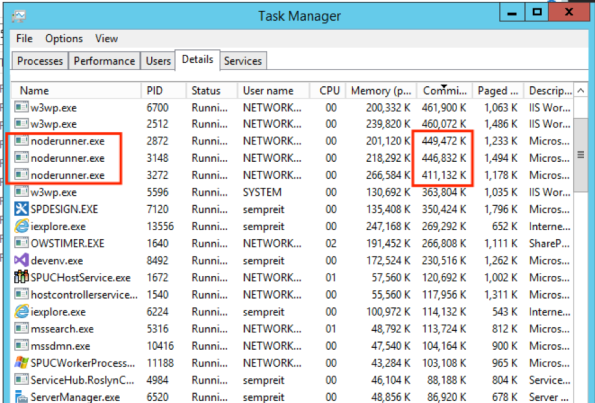
Noderunner.exe é um componente do serviço de busca do SharePoint 2013.
Para ambientes de Dev, podemos reduzir o consumo desse serviço. Principalmente se não estamos usando a busca do SharePoint 2013 no desenvolvimento. Inclusive, desabilitar o serviço.
No caso, eu precisava de um “pouco” de busca…
Então, utilizei os passos a seguir para reduzir o impacto da busca no consumo de recursos do servidor.
- Rode o cmdlet Powershell abaixo para reduzir o consumo de CPU
Set-SPEnterpriseSearchService -PerformanceLevel Reduced
- Altere o parâmetro “memoryLimitMegabytes” do arquivo “exe.config”. Por padrão, a configuração é “0” – ilimitado.
C:\Program Files\Microsoft Office Servers\15.0\Search\Runtime\1.0\noderunner.exe.config
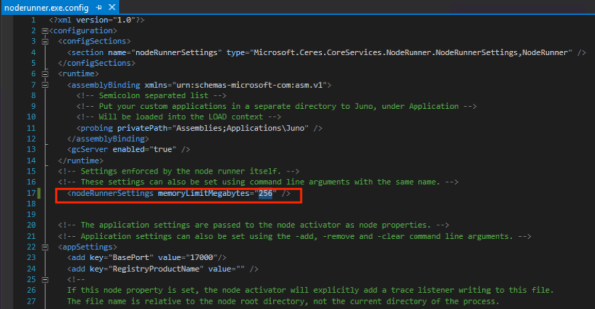
- Reinicie o serviço de busca do SharePoint com o cmdlet a seguir
Restart-Service SPSearchHostController
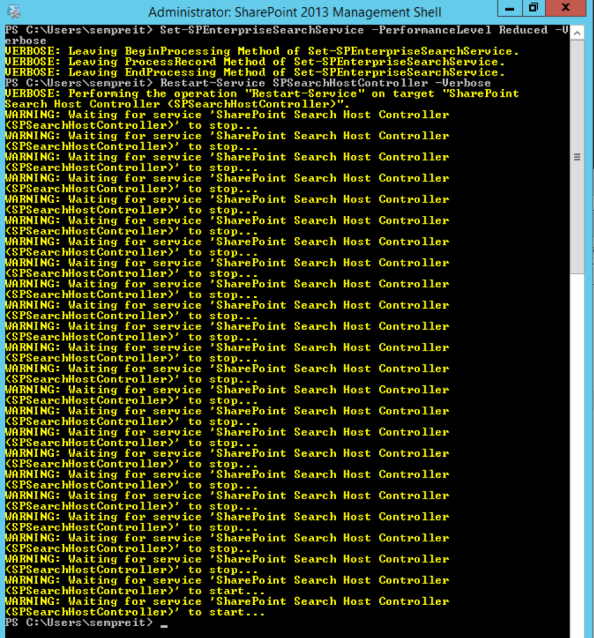
Agora o servidor ganhou “algum” fôlego.
Informações adicionais: https://docs.microsoft.com/en-us/powershell/module/sharepoint-server/Set-SPEnterpriseSearchService?view=sharepoint-ps
Reduced: Total number of threads = number of processors, Max Threads/host = number of processors
Partly Reduced: Total number of threads = 4 times the number of processors , Max Threads/host = 16 time the number of processors
Maximum: Total number of threads = number of processors
Abraço!
Fazendo Joins com CAML Query
Olá!
Cenário:
O SharePoint 2010 introduziu uma novidade na maneira de realizar queries usando as já conhecidas CAML Queries. Agora podemos utilizar Joins (e campos projetados) em nossas CAML queries, economizando esforço e até ganhando performance nas queries para alcançar alguns objetivos que antes, no SharePoint 2007, não havia o que fazer.
No MSDN encontramos bastante documentação a respeito, mas ainda um tanto confuso. Pelo menos eu achei.
http://msdn.microsoft.com/en-us/library/ee539975.aspx – List Joins and Projections
SOLUÇÃO:
Primeiramente vamos preparar o ambiente que vamos fazer nossos testes.
· Crie duas listas em seu SharePoint, uma lista chamada Eventos (do tipo Personalizada ou Custom List) e outra lista chamada Contatos (do tipo Contatos ou Contacts)
Nas lista de Eventos, crie uma coluna do tipo Loopkup (consulta) para a lista de Contatos, chamada Responsavel (sem acento).
Vá na lista de Contatos e adicione alguns registros:
Volte a lista de Eventos e também adicione alguns registros, associando contatos aos Eventos:
Pronto, agora temos o ambiente preparado. Iremos listar todos os eventos e mostrar o título do Evento, Nome e SobreNome (informação que está na outra lista) com apenas uma única query.
static void Main(string[] args)
{
ShowJoin();
}
private static void ShowJoin()
{
using (SPSite site = new SPSite("http://notebook02/sites/treinamento"))
{
using (SPWeb web = site.OpenWeb())
{
SPQuery query = new SPQuery();
query.Query = @"<OrderBy>
<FieldRef Name='Title' />
</OrderBy>";
query.Joins = "<Join Type='INNER' ListAlias='Contatos'>" +
"<Eq>" +
"<FieldRef Name='Responsavel' RefType='Id'/>" +
"<FieldRef List='Contatos' Name='ID'/>" +
"</Eq>" +
"</Join>";
query.ProjectedFields =
"<Field Name='Nome' Type='Lookup' " +
"List='Contatos' ShowField='FirstName'/>" +
"<Field Name='SobreNome' Type='Lookup' " +
"List='Contatos' ShowField='Title'/>";
query.ViewFields = "<FieldRef Name='Title'/>" +
"<FieldRef Name='Nome'/>" +
"<FieldRef Name='SobreNome'/>";
SPList listaEventos = web.Lists["Eventos"];
SPListItemCollection items = listaEventos.GetItems(query);
if (items.Count > 0)
{
foreach (SPListItem item in items)
{
SPFieldLookupValue dseLastName =
new SPFieldLookupValue(item["SobreNome"].ToString());
SPFieldLookupValue dseFirstName =
new SPFieldLookupValue(item["Nome"].ToString());
Console.WriteLine("Nome do Evento: {0}, SobreNome do Reponsável: {1}, Nome do Responsável: {2}",
item.Title,
dseLastName.LookupValue,
dseFirstName.LookupValue);
}
Console.ReadLine();
}
}
}
}
Explicando:
SPQuery query = new SPQuery();
query.Query = @"<OrderBy>
<FieldRef Name='Title' />
</OrderBy>";
Até aqui normal, a mesma query que sempre utilizamos. Nesse caso, apenas ordenando pelo título do evento.
query.Joins = "<Join Type='INNER' ListAlias='Contatos'>" +
"<Eq>" +
"<FieldRef Name='Responsavel' RefType='Id'/>" +
"<FieldRef List='Contatos' Name='ID'/>" +
"</Eq>" +
"</Join>";
Aqui montamos a condição do Join que iremos fazer com a lista Contatos (lembrando que nossa query roda na lista Eventos).
query.ProjectedFields =
"<Field Name='Nome' Type='Lookup' " +
"List='Contatos' ShowField='FirstName'/>" +
"<Field Name='SobreNome' Type='Lookup' " +
"List='Contatos' ShowField='Title'/>";
Aqui projetamos os campos da lista Contatos na “lista” Eventos. Na verdade, os campos são projetados apenas no SPListItemCollection retornado na query. Damos um alias (Name) para o campo e vinculamos ao nome interno (ShowField) do campo na lista Contatos. Então, nossos itens retornados terão as colunas projetadas Nome e SobreNome, da lista Contatos, juntamente com todas as colunas da lista de Eventos.
query.ViewFields = "<FieldRef Name='Title'/>" +
"<FieldRef Name='Nome'/>" +
"<FieldRef Name='SobreNome'/>";
Aqui explicitamos apenas os campos que queremos retornados na query. Ou seja, a query trará APENAS os campos relacionados abaixo. Bom procedimento quando queremos performance, afinal, por que trazer todos os campos se apenas vamos usar alguns?
Percebam que usei os alias criados anteriormente e não mais o nomes reais da lista Contatos (que seriam Title, para LastName, e FirstName).
Ao mandar rodar, temos:
Campos de outra lista projetados no resultado da query. E o melhor, podemos fazer query na outra lista já nessa mesma query! Exemplo:
query.Query = @"<Where>
<Eq>
<FieldRef Name='Nome' />
<Value Type='Text'>Thiago</Value>
</Eq>
</Where>
<OrderBy>
<FieldRef Name='Title' />
</OrderBy>";
O campo Nome, que usei na query, não “existe” em nenhuma das listas. É o alias, ou campo projetado, criado aqui:
query.ProjectedFields =
"<Field Name='Nome' Type='Lookup' " +
"List='Contatos' ShowField='FirstName'/>" +
"<Field Name='SobreNome' Type='Lookup' " +
"List='Contatos' ShowField='Title'/>";
Vamos testar! De acordo com a Query, é para trazer ordenado pelo título do evento, apenas os eventos que o Nome do responsável seja igual a Thiago.
É isso aí, até mais! ![]()
Abraço!








